文章詳情頁
神舟戰神k670d筆記本U盤怎樣安裝win7系統 安裝win7系統方法分享
瀏覽:178日期:2022-12-07 10:01:01
神舟戰神k670d是一款經濟實惠的筆記本電腦,它配備了Intel 酷睿i3 7100處理器,8GB內存,1TB硬盤容量,并配備了NVIDIA GeForce GTX 1050性能級獨立顯卡,無論是辦公還是游戲,性能都相當不錯。那么這款筆記本如何一鍵U盤安裝win10系統呢?下面跟小編一起來看看吧。

安裝方法:
1、首先將u盤制作成u盤啟動盤,接著前往相關網站下載win7系統存到u盤啟動盤,重啟電腦等待出現開機畫面按下啟動快捷鍵,選擇u盤啟動進入到大白菜主菜單,選取【02】大白菜win8 pe標 準 版(新機器)選項,按下回車鍵確認,如下圖所示:

2、在pe裝機工具中選擇win7鏡像放在c盤中,點擊確定,如下圖所示:
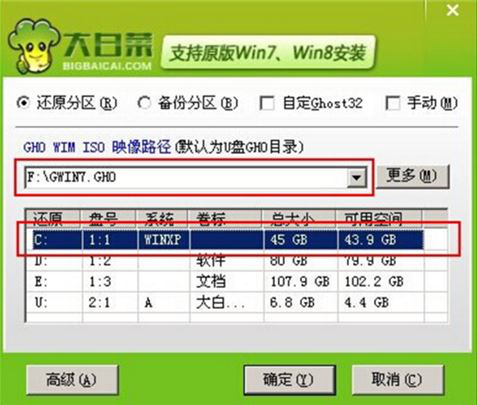
3、此時在彈出的提示窗口直接點擊確定按鈕,如下圖所示:.
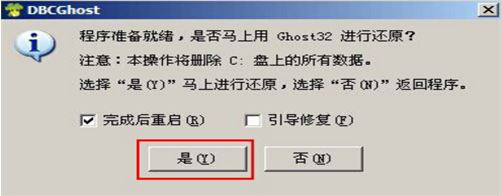
4、隨后安裝工具開始工作,我們需要耐心等待幾分鐘, 如下圖所示:
.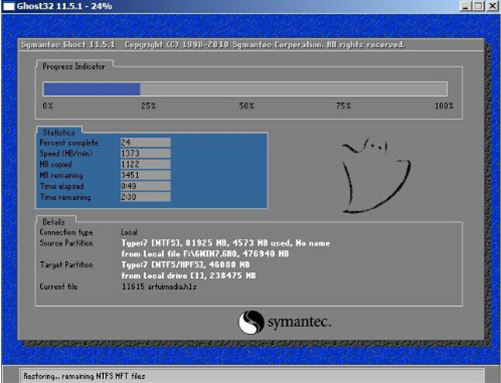
5、完成后,彈跳出的提示框會提示是否立即重啟,這個時候我們直接點擊立即重啟就即可。

6、此時就可以拔除u盤了,重啟系統開始進行安裝,我們無需進行操作,等待安裝完成即可。
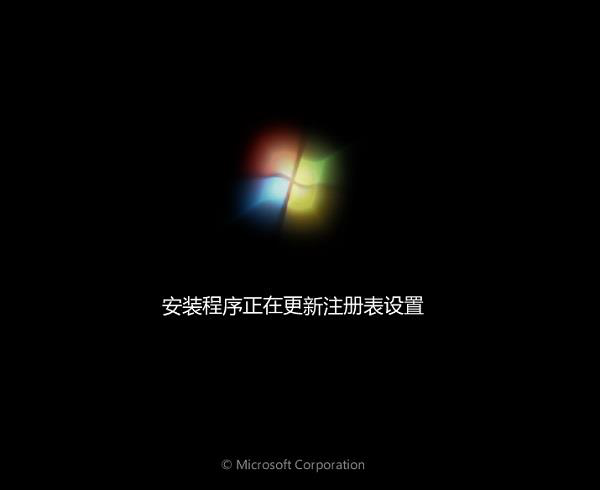
win7相關攻略推薦:
win7電腦呈現網絡延遲詳細解決流程介紹
win7按f8為什么進不了安全模式 win7如何進入安全模式
win7電腦建立局域網具體操作流程
以上就是神舟戰神k670d如何一鍵u盤安裝win7系統操作方法,如果神舟戰神k670d用戶想要安裝win7系統,可以根據上述操作步驟進行安裝
相關文章:
1. Win8設置同時顯示多個時區時間技巧2. deepin20桌面圖標樣式怎么修改? deepin更換圖標主題的技巧3. 統信UOS專用設備操作系統V20正式發布 鏡像不到800MB4. CentOS 6.6系統怎么安裝?CentOS Linux系統安裝配置圖解教程5. 如何安裝win10和win11雙系統?win10和win11雙系統安裝詳細教程6. Win11 USB接口不能用怎么辦? Win11電腦USB接口沒反應的解決辦法7. 統信UOS系統怎么關閉? uos關機的多種方法8. 在vmware虛擬機中安裝Linux系統CentOS7詳細教程9. 統信UOS家庭版開始內測 無需分區全自動安裝10. freebsd9.2配置postfix的smtp認證步驟(圖解)
排行榜

 網公網安備
網公網安備